EXAMPLE端末の撮影方法
撮影方法・画像送付時の注意点
-

明るい場所で撮影する
-

登録する機器全体を画像の中へすべて収める
-

フィルムやカバー等は外し、
割れやキズのないことが確認できる状態に -

アップロードや送付時は
写真のサイズを変更しない
正面写真の撮影方法
撮影例
端末全体が写るようにし、端末の状態がはっきりとわかるよう、光の反射や明るさをご調整ください。
-
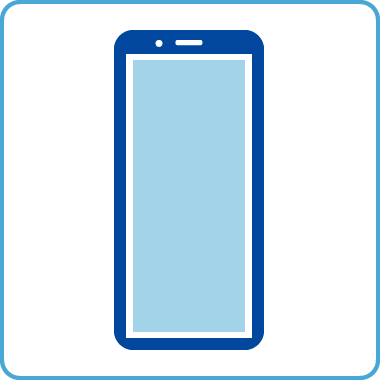
スマートフォン・タブレット
-

ワイヤレスイヤフォン
-

スマートウォッチ
-

その他機器
NG例
-

スクリーンショットの画像を
使用したもの -

背面が撮影されたもの
-
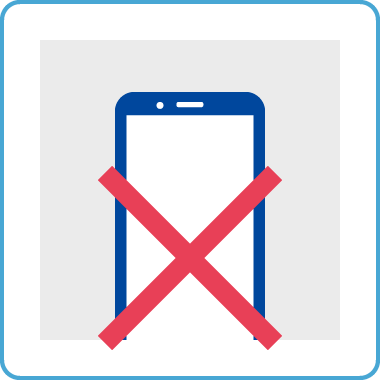
端末の一部が撮影されたもの
-

箱や契約書類を撮影したもの
背面写真の撮影方法

同じ端末をうらがえし、全体が写るように撮影してください。
NG例
-
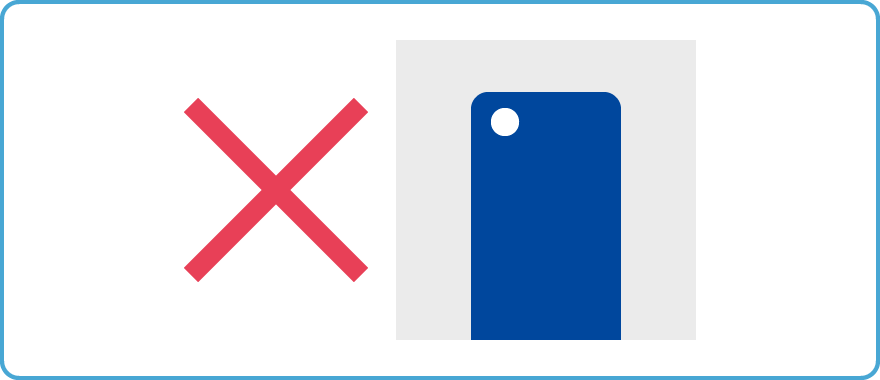
端末の一部しか写っておらず、申請した端末と同一品であることが確認できないもの
-
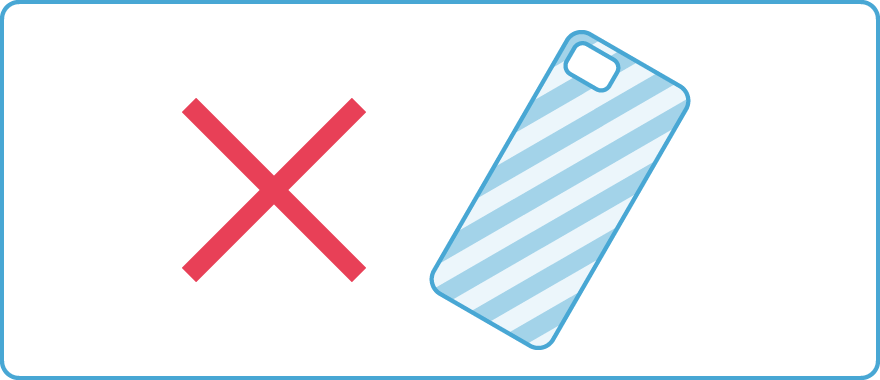
ケースをつけたまま撮影しているため、背面の状態が確認できないもの
購入証明書について
当保険は新規取得から1年以内の端末でかつ、お申込み時点で破損などなく全機能が正常に動作するものを補償いたします。購入日を購入証明書にて確認させていただきますので以下の内容を確認のうえ登録してください。
購入証明書とは
購入証明書は販売店より発行される購入日、端末情報、販売店名が記載されている「契約書」や「領収書」、「納品書」、「保証書」などをいいます。
撮影の際の注意事項
-

書類全体が写真に収まるように撮影してください。
-

解像度が低いものは記載内容を確認することができません。
できるだけ元のサイズのままアップロードしてください。
※最大3枚までアップロードが可能です。
撮影例
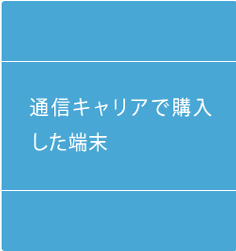
以下のような書類をご準備ください。
-
・契約書の控え
-
・割賦契約書の控え
-
・製品情報が記載されている領収書またはレシート
参考書類(一例)
書面がお手元にない場合、通信キャリアの提供するマイページ(WEB)より取得が可能です。
docomoで購入した端末
・Xiサービス契約申込書
・個別信用購入あっせん契約申込書
※その他の名称のものもあり
操作手順
My docomoへログイン⇒契約内容・手続き⇒お申込み履歴の確認⇒該当の契約書を選択
≪機種情報≫の記載があるページ全体をスクリーンショットに撮る
auで購入した端末
・ご契約の内容(au通信サービス契約)
・ご契約の内容(機種変更)
・個別信用購入あっせん契約申込書
※その他の名称のものもあり
操作手順
My auへログイン⇒スマートフォン・携帯電話⇒ご契約内容/手続き⇒お手続き履歴の確認
⇒該当の契約書を選択
≪移動機情報≫の記載があるページ全体をスクリーンショットに撮る
SoftBankで購入した端末
・【乗換(MNP)転入】申込内容確認書
・【機種変更】申込み内容確認書
・個別信用購入あっせん契約申込書
※その他の名称のものもあり
MySoftbankへログイン⇒契約確認⇒契約書面
⇒確認する⇒契約書⇒ご契約文書⇒該当の契約書を選択
≪移動機情報≫の記載があるページ全体をスクリーンショットに撮る
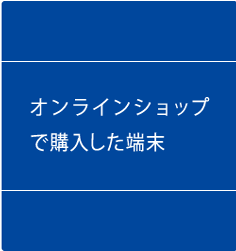
以下のような書類をご準備ください。
-
・納品書
-
・保証書
-
・製品情報が記載されている領収書
-
・注⽂履歴、注⽂商品発送案内のメール等

以下のような書類をご準備ください。
-
・納品書
-
・製品情報が記載されている領収書またはレシート
-
・WEB購入の場合、注⽂履歴、注⽂商品発送案内のメール等
なお、上記書類にて販売店保証の内容が記載されていない場合は下記の書類も必要です。
・販売店からの製品保証(3ヵ月以上)付帯が確認できるもの
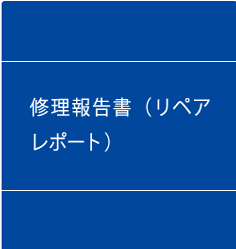
交換修理を受けられた際の控えが購入証明書となります。
参考書類 (一例)
-
・GENIUS BAR (Apple store) 発⾏「Genius Bar 修理確認書」
-
・ビッグカメラ発⾏「作業完了報告書」
-
・キタムラ発⾏「iOS製品修理完了報告書」
-
・ドコモ発⾏「故障受付票 兼 完了報告書(お客様控え)」
※その他の名称のものもあり -
・au発⾏「修理報告書」
※その他の名称のものもあり -
・ソフトバンク発⾏「リペアレポート(お客様控え)」
※その他の名称のものもあり
新規取得から1年を経過している端末について必要となる書類
新規取得から1年を経過している端末はメーカーまたは通信キャリアの提供する有償補償サービスに加入中でかつ当該サービスにより補償が受けられる状態にあればお申込みいただくことができます。 なお、当保険の責任開始後は有償補償サービスの加入の継続は問いません。
以下のお写真をアップロードいただきますのでご準備ください。


